
Как правило, стационарные компьютерные мониторы в большинстве своем даже при первом подключении к разъему видеокарты или специальному слоту материнской платы установки драйверов не требуют и сразу же начинают работать в нормальном режиме. Однако многие геймеры или пользователи, занимающиеся обработкой графики, иногда сталкиваются с ситуациями, когда управляющее ПО для нестандартного оборудования необходимо не только установить, но и обновить (например, для доступа к некоторым дополнительным возможностям). Еще хуже, когда монитор операционной системой не определяется вообще, а устанавливаемый ею наиболее подходящий драйвер в конечном итоге оказывается совершенно бесполезным и нерабочим. О том, как установить драйвера на монитор, читайте далее. Ниже предлагается несколько основных и альтернативных вариантов действий, которые ни у одного пользователя сложностей в применении вызвать не должны.
Как установить драйвера на монитор при покупке нового устройства?
Каждый пользователь, хоть раз покупавший компьютерную технику в специализированных магазинах, знает, что вместе с приобретаемым устройством к нему в комплекте в обязательном порядке поставляется специальный диск с драйверами и дополнительными программным обеспечением, которое может быть необходимо для корректной работы самого устройства или позволит обеспечить максимально полное использование его скрытых возможностей. Как установить драйвера на монитор этом случае?
How to install/update your AOC monitor drivers! (AOC C24G1) (2022)
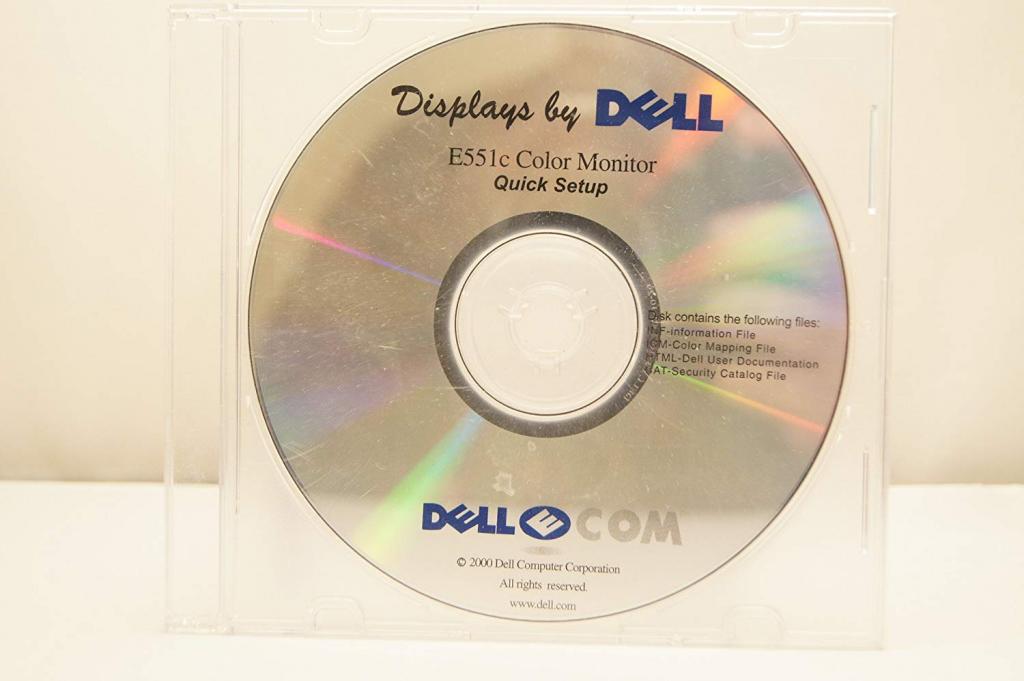
Достаточно просто запустить инсталлятор непосредственно с носителя с драйверами, где он обычно будет представлен в виде исполняемого EXE-файла (что-то вроде Setup.exe). Если при автозапуске стартует специальное окно, в котором можно выбрать желаемое действие, сначала выбирайте пункт инсталляции драйвера, а только потом устанавливайте дополнительное ПО.
Что делать, если первый способ эффекта не дал, и система монитор не определяет?
Но давайте предположим, что стандартным методом драйвер не установился. Как установить драйвера на монитор в этой ситуации? Для начала убедитесь, что система его распознает. Для этого в Windows 7 можете воспользоваться разделом оформления и персонализации в «Панели управления», через разделы экрана и разрешения перейти на вкладку монитора и посмотреть, что там указано. Если система определит устройство в виде стандартного монитора PnP, это и будет означать, что соответствующее ПО не инсталлировано, а вместо него установлен наиболее подходящий драйвер.
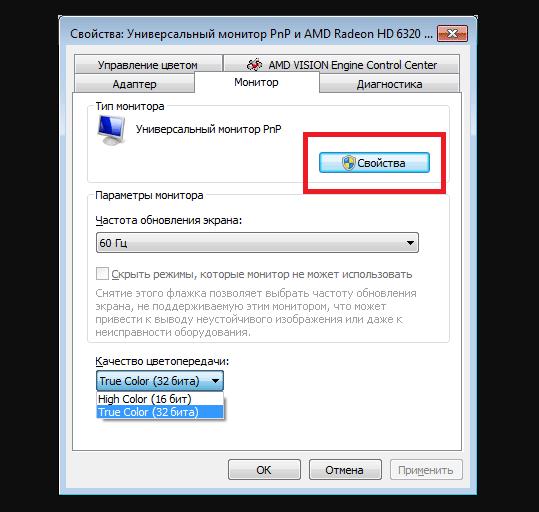
Нажмите кнопки свойств и изменения типа монитора, в запущенном «Мастере» включите отображение полного списка устройств.
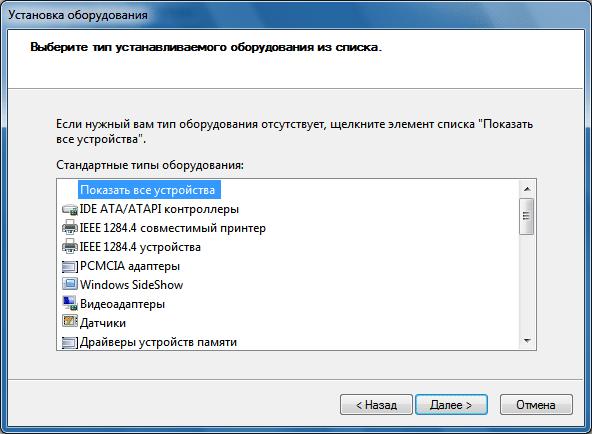
Установка ДРАЙВЕРА монитора
Затем для оборудования установите «Мониторы», укажите производителя и марку устройства (если знаете модель), затем выберите установку драйвера с диска и через функцию обзора задайте путь к каталогу, в котором предположительно может находиться требуемый установщик (но не EXE-файл, а объект с расширением INF). Далее останется только нажимать кнопки подтверждения. По окончании действий вернитесь в окно, где был показан стандартный монитор, и убедитесь, что его название изменилось, что будет означать успешную установку необходимого управляющего ПО.
Примечание: выполнить аналогичные действия можно прямо в «Диспетчере устройств».
Использование официальных ресурсов производителей
Можно предположить, что диска у вас нет, но марку устройства вы знаете (она может быть указана прямо на панели монитора или на этикете сзади). Например, вам нужно установить драйвера на монитор LG. Нет ничего проще, нежели зайти на официальный сайт производителя, найти там раздел загрузки драйверов, скачать установщик для своей модели, а после загрузки установить драйвер самостоятельно, как в случае с диском. Если драйвер будет загружен в INF-формате, можете попробовать установить его через меню ПКМ на самом файле. В случае сообщения о том, что такой тип установки не поддерживается, выполните обновление через «Диспетчер устройств», указав местоположение файла через функцию обзора, либо задав автоматический поиск драйверов на локальном компьютере.
Установка драйверов монитора при помощи универсальных утилит и баз данных драйверов
Куда более мощными выглядят сторонние автоматизированные программы. Во-первых, они очень просты в использовании, а во-вторых, их базы данных зачастую намного превосходят базы самих Windows-систем. Да и оборудование подобные программы определяют самостоятельно. Предположим, у вас возникла проблема с установкой драйверов на монитор Samsung или любое другое устройство.
Самостоятельно искать его в списке поддерживаемого оборудования не нужно. Воспользуйтесь базой DriverPack Solution.
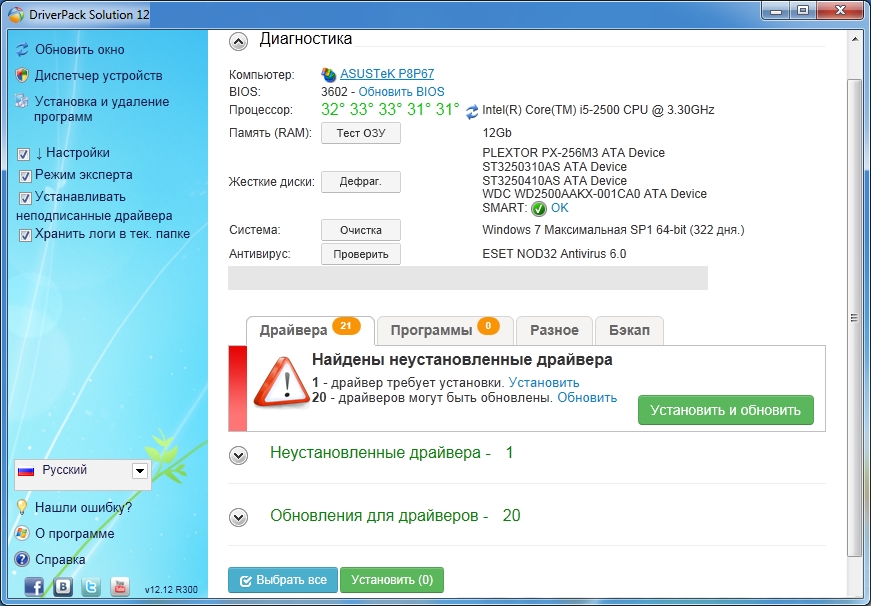
Программа после запуска определит ваш монитор и установит все, что нужно, даже без доступа к интернету. Если подключение активно, драйвер будет автоматически обновлен до наиболее актуальной версии.
Точно так же просто можете использовать и приложения вроде Drive Booster, которое изначально предназначено для обновления драйверов. Несмотря на это, программа автоматически распознает все установленное оборудование, а затем устанавливает и обновленные, и отсутствующие драйверы, обращаясь напрямую к интернет-ресурсам производителей устройств и разработчиков соответствующего программного обеспечения.
Самостоятельное определение типа устройства и поиск нужного драйвера
Наконец, давайте просмотрим, что можно сделать, если ни производителя, ни модели монитора вы не знаете. В «Диспетчере устройств» через ПКМ на мониторе или устройстве, которое не было распознано, вызовите пункт свойств и перейдите на вкладку сведений.
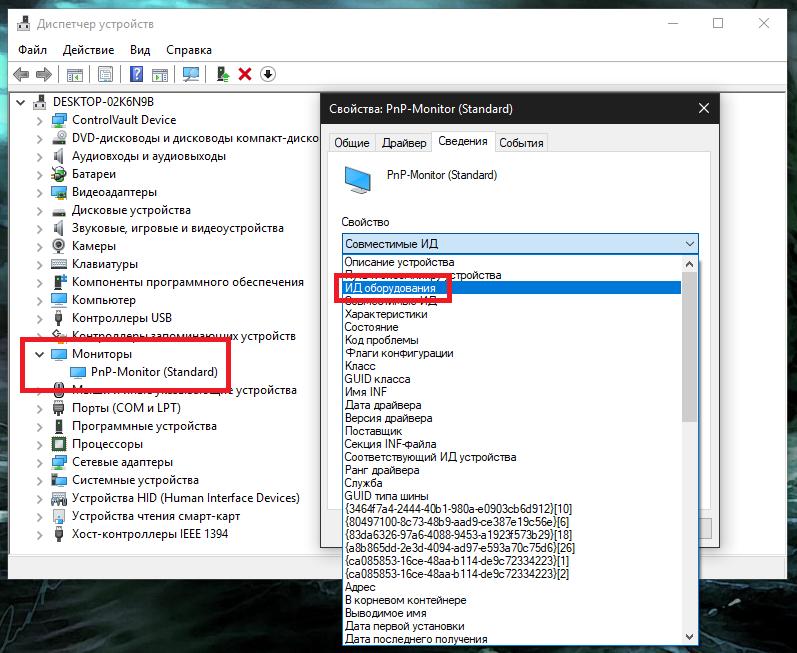
Тут выберите в списке показ ИД оборудования, скопируйте самую длинную строку, в которой будут отображены значения идентификаторов VEN и DEV, задайте по ней поиск драйвера в интернете, скачайте на компьютер, а затем установите одним из способов, предложенных выше.
Возможные сбои в работе оборудования после установки или обновления управляющего ПО
Но что делать, если после установки драйверов монитор гаснет или работает не так, как положено? Причин такого явления может очень много, но чаще всего это можно объяснить только тем, что драйвер либо не является точно соответствующим вашему устройству, либо при его установке произошли сбои, либо обновленный драйвер вашим монитором не поддерживается вообще.
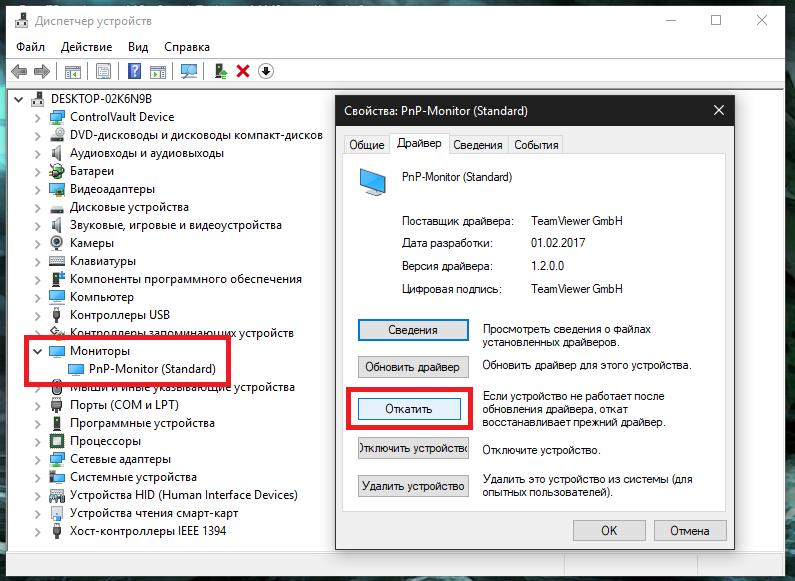
В этой ситуации проще всего воспользоваться «Диспетчером устройств», где на вкладке драйвера можно попытаться выполнить откат. Если это не поможет, но вы точно знаете, что до обновления с монитором проблем не наблюдалось, воспользуйтесь стандартным средством восстановления системы и выберите и предлагаемого списка точек отката ту, которая по времени является более ранней, нежели момент появления сбоев.
Источник: fb.ru
AOC C24G1 Driver Curve 24-дюймовый монитор Скачать [обновление 2022 года]

Играть в игры на ПК с четким дисплеем — один из лучших способов улучшить игровые услуги. Итак, если вы используете монитор AOC Curve, установите драйвер AOC C24G1, чтобы улучшить игровой процесс.
Существует несколько типов услуг, которые вы можете выполнять в любой системе. Так что, если вы хотите улучшить свои впечатления от дисплея, оставайтесь с нами и узнайте все об этом устройстве.
Что такое драйвер AOC C24G1?
Драйвер AOC C24G1 — это служебная программа, специально разработанная для монитора AOC C24G1. Последние версии драйверов обеспечивают быстрый обмен данными, что может расширить возможности отображения для пользователей.
Есть и другие мониторы, которые люди любят использовать для других целей. Итак, если вы используете Dell E228WFP, то у нас также есть Драйверы Dell E228WFP для вас всех.
Доступны различные типы устройств отображения, которые люди используют и развлекаются. Точно так же есть некоторые специальные устройства, которые разработаны для обеспечения профессионального опыта.
Драйвера для мониторов » AOC

2 AOC 154F

1 AOC LM520A

1 AOC LM727

1 AOC 196s+

1 AOC 2341VA

1 AOC LM550s

1 AOC LM700

1 AOC 2236Vwa

1 AOC E2770Sh

0 AOC 151V

0 AOC 152V

0 AOC 171S+

0 AOC 172S

0 AOC 172V

0 AOC 173P

0 AOC 174P

0 AOC 175F

0 AOC 176S

0 AOC 176V

0
Обновить все драйвера стало проще

Самые скачиваемые файлы раздела
Размер файла : 1.96 Kb

3974 AOC 917Sw
Размер файла : 6 Kb

3937 AOC E2041S
Размер файла : 8 Kb

3577 AOC 919W
Размер файла : 6 Kb

3410 AOC 2236Vwa
Размер файла : 8 Kb

3318 AOC 2341VA
Размер файла : 8 Kb

3026 AOC 2216Sa
Размер файла : 7 Kb

2979 AOC LM765
Размер файла : 21.88 Mb

2920 AOC 172S
Размер файла : 1 Kb

2898 AOC 919
Размер файла : 6 Kb

2816 AOC LM525
Размер файла : 6 Mb

2789 AOC LM727
Размер файла : 21.89 Mb

2729 AOC LM540
Размер файла : 1 Mb

2659 AOC LM725
Размер файла : 6 Kb

2624 AOC E2770Sh
Размер файла : 22.93 Mb

2528 AOC LM800A
Размер файла : 21.93 Mb

2509 AOC LM917
Размер файла : 21.89 Mb

2492 AOC LM724
Размер файла : 1 Kb

2454 AOC LM800
Размер файла : 21.92 Mb

2440 AOC LM700A
Размер файла : 34 Mb

2384
Источник: drivers.com.ru